Cómo instalar extensiones de Chrome en Microsoft Edge

La versión para desarrolladores de Microsoft Edge basada en Chromium está disponible para probar ahora. Aquí se explica cómo instalar extensiones desde la tienda web de Microsoft o Chrome.
Microsoft está reconstruyendo su navegador web Edgebasado en el motor Open Source Chromium de Google. En este momento, cualquiera puede descargar e instalar Chromium-Edge en una PC con Windows 10. Todavía es una versión temprana para desarrolladores, pero ya sea un desarrollador, un entusiasta o un adoptador curioso, puede comenzar a jugar con ella. No reemplaza su versión actual de Edge o Chrome. Es un navegador independiente y listo para probar.
Si decides intentarlo, uno de los primeroslo que querrás probar son extensiones. Es compatible con las extensiones Edge de Microsoft, así como con todas las extensiones de Google Chrome disponibles. Aquí está cómo instalarlos.
Instalar extensiones de Google Chrome en Chromium Edge
Debido a que todavía estamos en las primeras fases de Chromium Edge, lo primero que debe hacer es habilitar la compatibilidad con extensiones. Inicie el navegador y vaya a Configuración> Extensiones. Enciende el Permitir extensiones de otras tiendas botón en la parte inferior del panel izquierdo y haga clic Permitir para el diálogo de verificación.
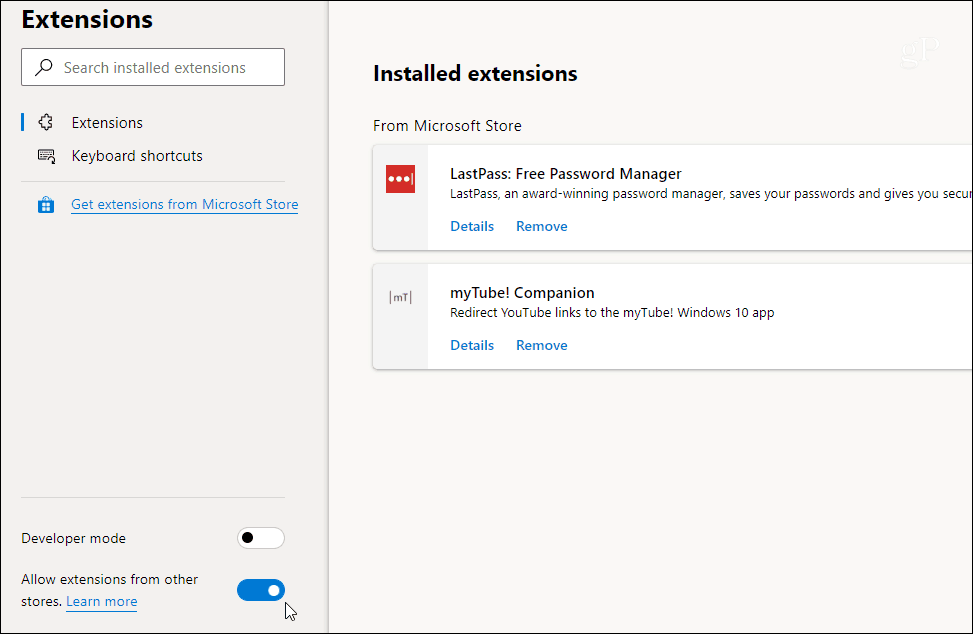
Ahora puede dirigirse a Chrome Web Store e instalar cualquier extensión de Chrome que desee. Solo haz clic en Añadir a Chrome botón y luego Extensión de anuncio para verificar.
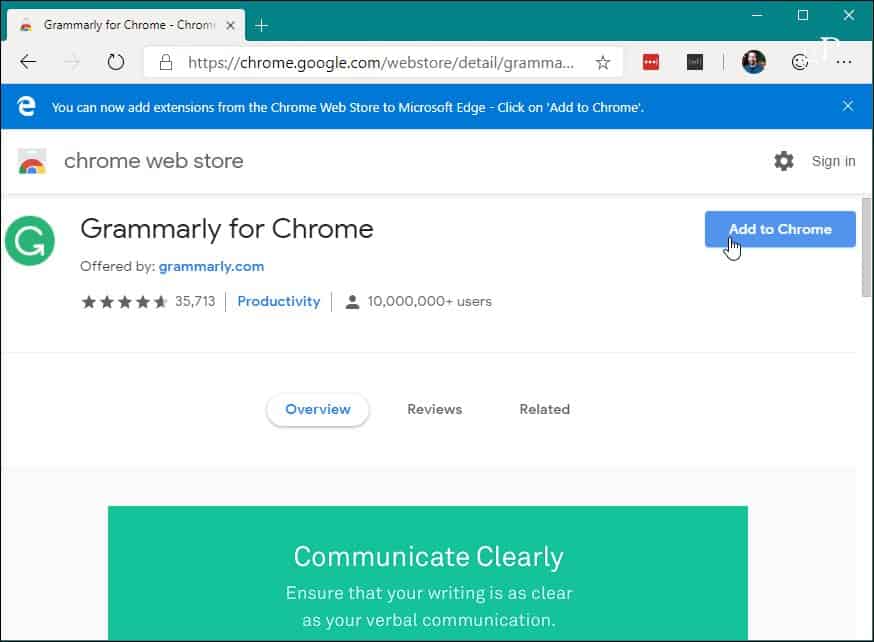
Eso es. Ahora sus extensiones se instalarán tal como lo harían si estuviera usando Google Chrome. Para ver lo que has instalado, dirígete a Configuración> Extensiones. Allí verá una lista de extensiones instaladas desde Microsoft Store y Google Chrome aparecerá debajo del De otras fuentes sección.
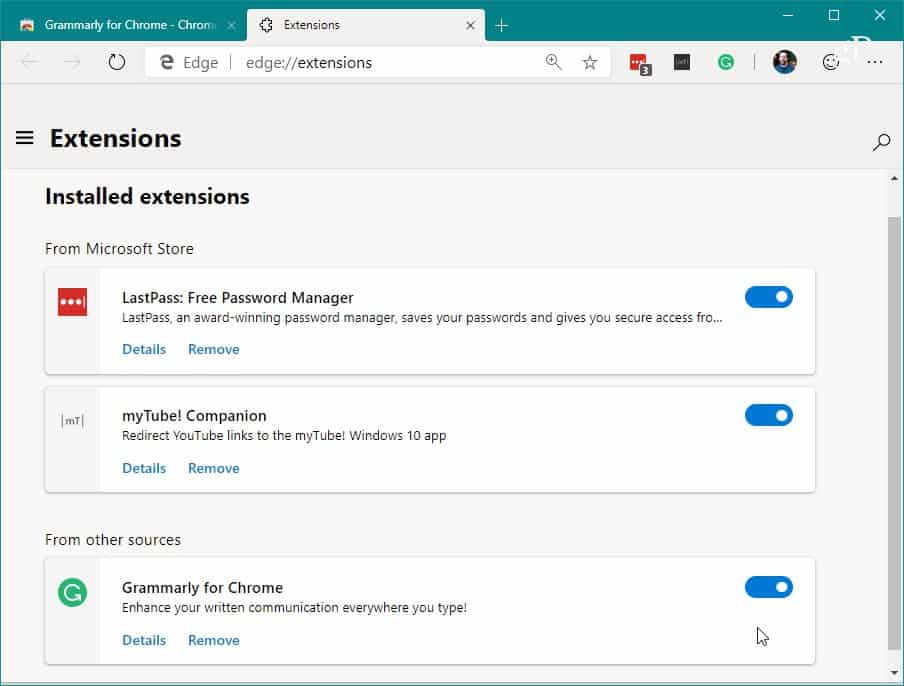
Instalar extensiones de borde en Chromium Edge
Recuerda cuando Edge se lanzó por primera vez conWindows 10 en 2015 ni siquiera admitía extensiones. Sin embargo, con el tiempo, ha ganado una buena cantidad de extensiones de calidad que puede instalar a través de Microsoft Store. Y aún puede instalarlos en la versión basada en Chromium. Para comenzar, dirígete a Configuración> Extensiones.
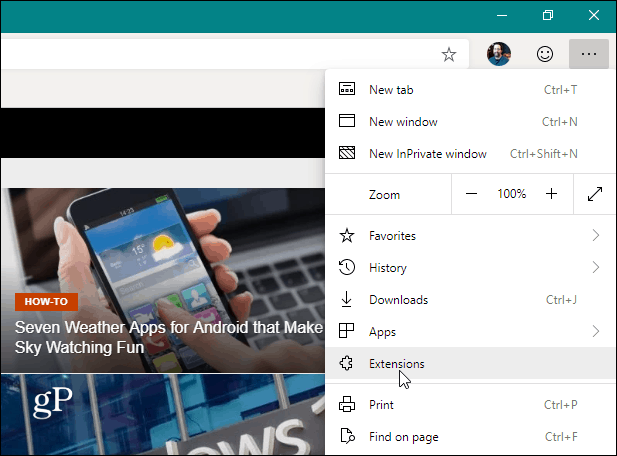
En la página siguiente, haga clic en buscar una extensión específica o haga clic en Obtenga extensiones de Microsoft Store enlazar.
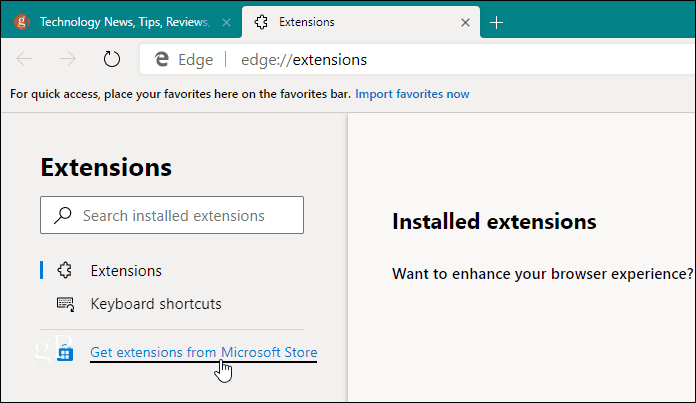
La versión clásica de Edge abre MicrosoftAlmacenar, pero no en Chromium Edge. En su lugar, abrirá la sección Extensiones de la versión web de Microsoft Store. Encuentra y haz clic en el que quieras. Puede revisar su descripción si es necesario y hacer clic en el Obtener botón. Luego verifique que desea instalarlo y que está listo para comenzar.
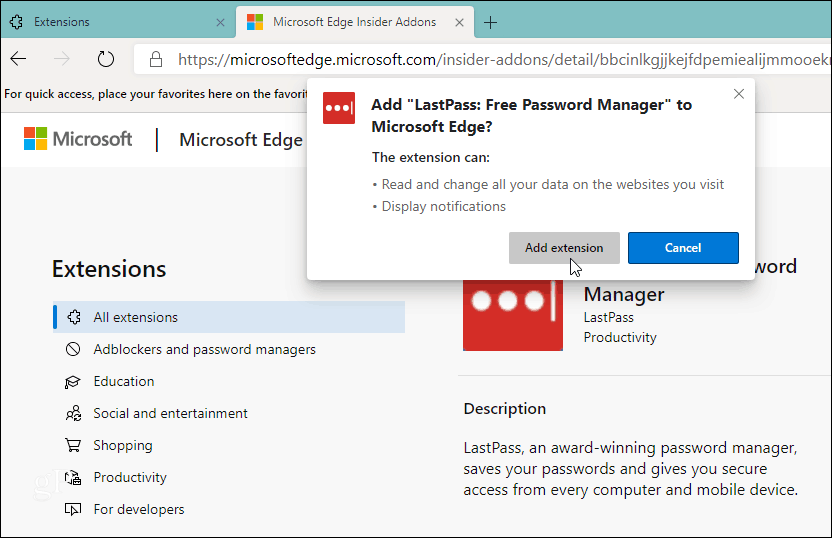
Recuerde, al momento de escribir esto, estamostodavía en las primeras versiones de Microsoft Edge basadas en Chromium. Por lo tanto, algunos de los pasos seguramente cambiarán cuando se lance la versión final para todos. Por ejemplo, en este momento hay dos tiendas para extensiones, pero eso estará estandarizado para los productos finales. Actualizaremos el proceso a medida que el desarrollo continúe avanzando.








![Habilitar / deshabilitar extensiones automáticamente en sitios web específicos [Chrome]](/images/howto/automatically-enabledisable-extensions-on-specific-websites-chrome.jpg)

Deja un comentario